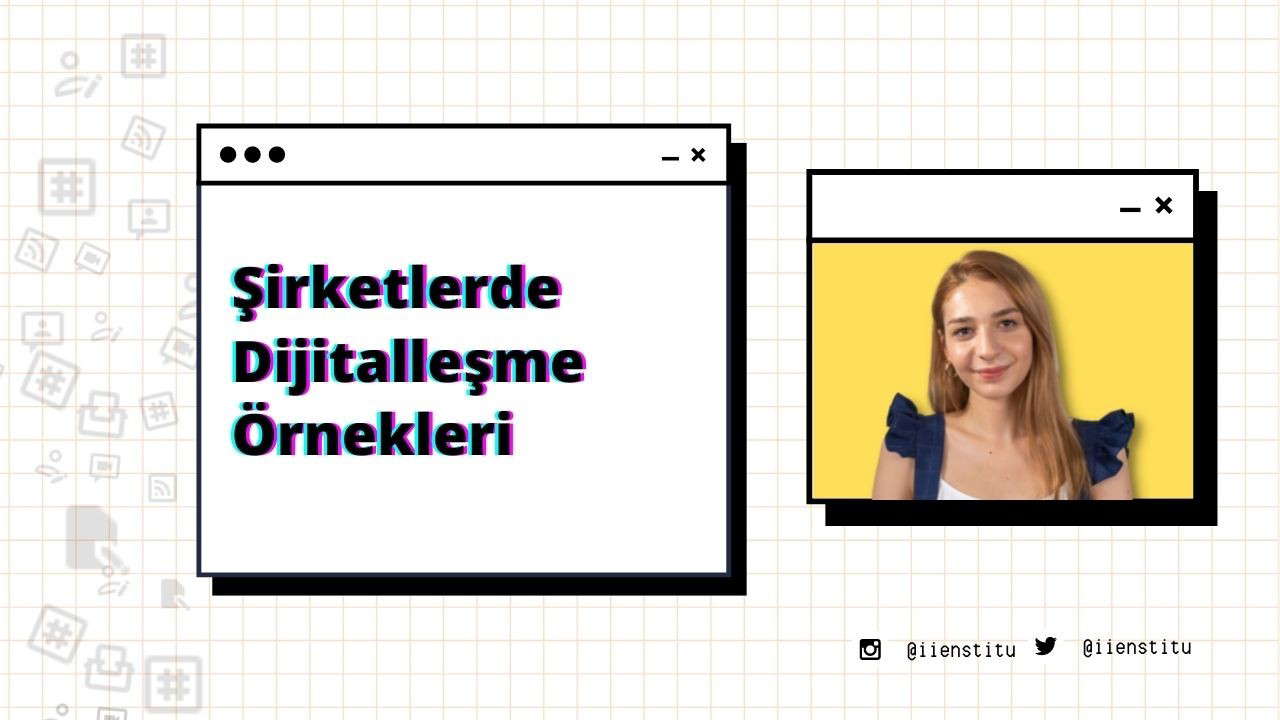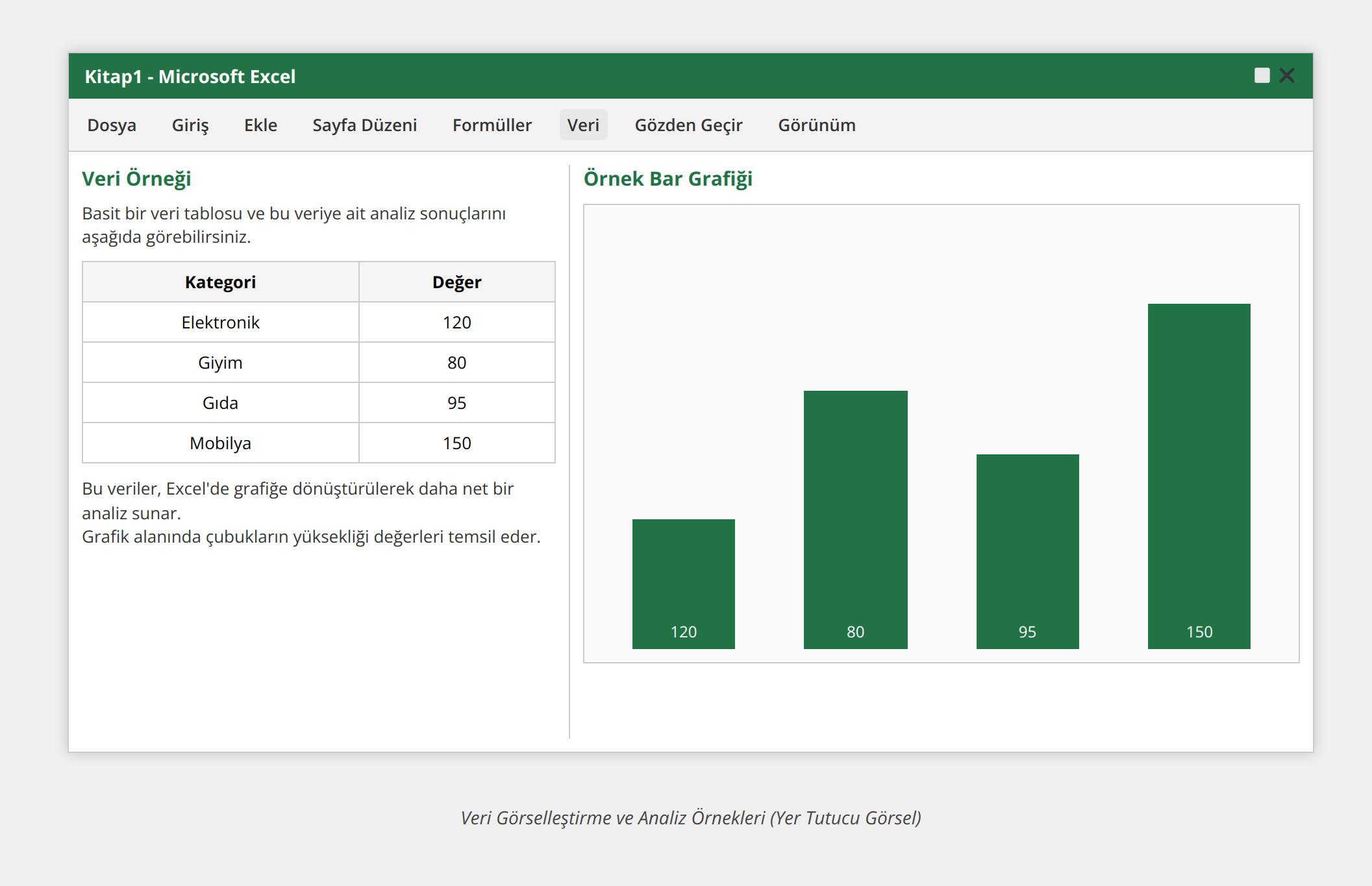
Microsoft Excel, isletmelerin gunluk faaliyetlerinden akademik arastirmalara ve kisisel finans yonetimine kadar cok genis bir yelpazede kullanilan guclu bir yazilimdir. Buyuk olcekli veri setlerini rahatlikla organize edebilen, analiz eden ve gorsellestiren bu program, cogu kurumun ve profesyonelin olmazsa olmaz araclarindan biridir. Ister basit bir butce yonetimi yapiyor olun ister karmasik bir veri analiz projesi yurutun, Excel sunmus oldugu arac seti ile isinizi buyuk olcude kolaylastirir.
Ozellikle gunumuzde veri odakli karar verme yaklasimi giderek daha fazla one cikmaktadir. Bu nedenle, sadece Exceli temel duzeyde kullanmak yeterli degildir; ayni zamanda Exceli dis veri kaynaklariyla birlikte kullanarak daha kapsamli analizler yapabilmek de onem kazanir. Iste bu noktada "dis ortamdan veri almak" kavrami devreye girer. Excel ile veritabanlarindan, web sitelerinden veya farkli dosya formatlarindan veri import ederek cok daha zengin bilgi kaynaklarina ulasmak, analizlerinizi derinlestirir ve raporlarinizin kalitesini artirir.
Bilgisayar sertifikasi egitimlerinde, Excel gibi ofis programlari cok onemli bir yer tutar. Bu egitimlerde Excelin temel formullerinden pivot tablolarina, makrolardan grafik araclarina ve en onemlisi dis veri alim fonksiyonlarina kadar pek cok konuyu ogrenme firsati bulunur. Bu blog yazisinda, Microsoft Excel ile nasil dis ortamdan veri alabileceginizi ornekleriyle ve adim adim anlatarak, hem sertifika sahibi olmak isteyenlere hem de Excel becerilerini derinlestirmek isteyen profesyonellere bir rehber sunmayi amacliyoruz.
Yazinin devaminda, veritabanlarindan veri alma sureclerine ve web sayfalarindan veri cekme tekniklerine ayri ayri deginecegiz. Bu verileri Excel uzerinde nasil isleyebileceginiz, hangi noktalara dikkat etmeniz gerektigi ve olasi hatalarin nasil giderileceği konularina da ayrintili sekilde yer verecegiz. Ayrica, bu verilerin nasil raporlanabilecegi ve gorsellestirilebilecegi konusuna dair ipuclarina da deginecegiz. Sadece teoriyle kalmayacak, uygulamali adimlar ve pratik orneklerle konuyu en anlasilir bicimde ele alacagiz.
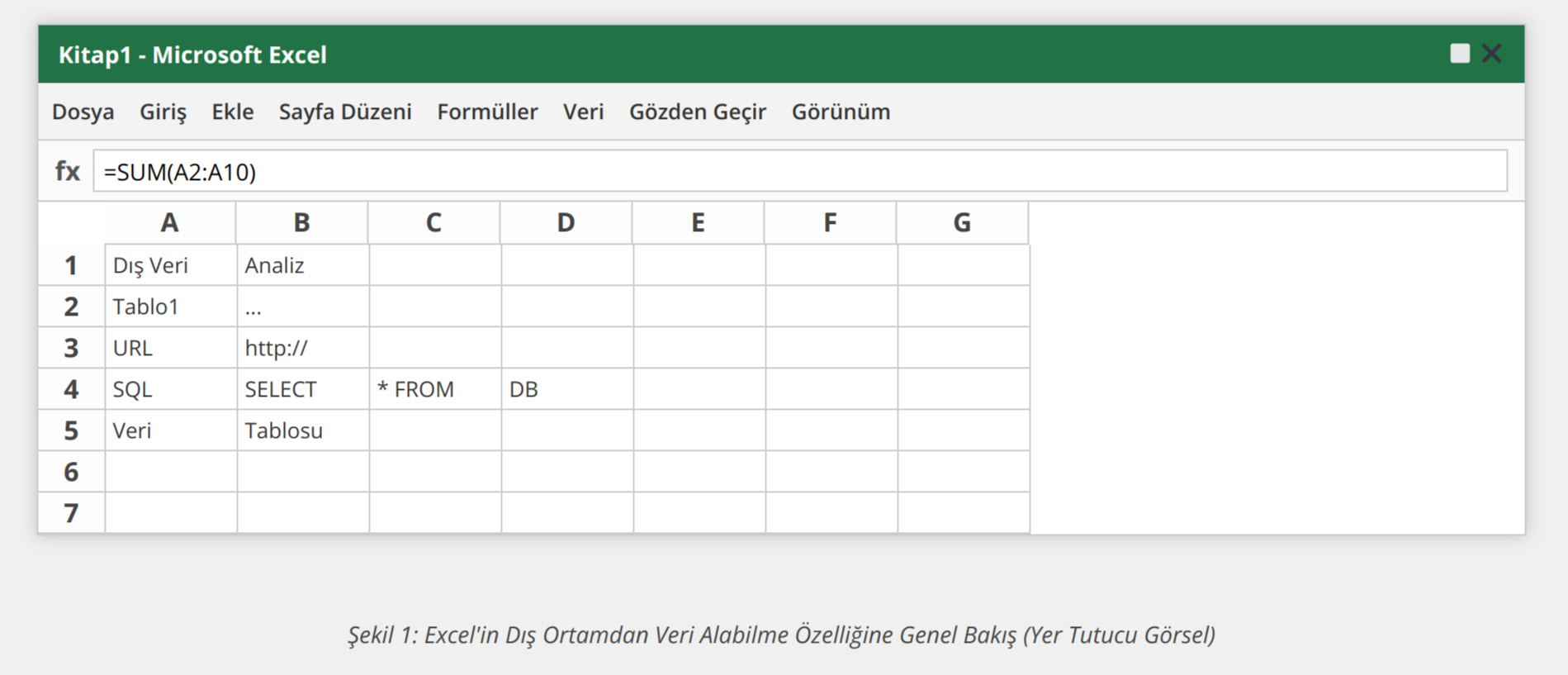
Microsoft Excel ile Veritabanlarindan Veri Nasil Alinir?
Veritabani Nedir ve Neden Onemlidir?
Veritabanlari, verilerin yapilandirilmis bir bicimde saklandigi ve gerektiginde hizlica erisilebildigi ozel yazilimlardir. Ornegin, bir sirkette musteri bilgileri, satis kayitlari ve stok takibi gibi bircok kritik bilgi bir veritabaninda tutularak koruma altina alinir. Buyuk veri setlerinin yonetilmesi ve hizli bir sekilde raporlanmasi icin veritabanlari en ideal cozumlerden biridir.
Veritabani yonetim sistemleri (ornegin, SQL Server, MySQL, Oracle, PostgreSQL vb.) sadece verileri guvenli bir sekilde saklamakla kalmaz, ayni zamanda veriler uzerinde karmasik sorgulamalar da yapabilmeye olanak tanir. Excel ise bu asamada son kullanicilarin isini kolaylastiran bir arama, duzenleme ve raporlama aracina donusur. Ornegin, bir satis veritabanina baglanarak, guncel satis rakamlarini Excel tablolarinizda gercek zamanli olarak gorebilirsiniz.
Excel ile Veritabanindan Veri Cekmenin Onemi
Excelin veritabanina baglanarak veri cekebilmesi, is akisinizi basitlestirir ve verileri analiz edebilmenizi hizlandirir. Asagidaki durumlarda bu entegrasyonun kritik oneme sahip oldugunu gorebilirsiniz:
Kurum içindeki veritabanında tutulan güncel verileri, düzenli aralıklarla Excel’e aktarmak ve üzerinde analiz yapmak.
Farklı departmanların paylaştığı verilerin tek bir noktada konsolide edilmesini sağlamak.
Verilerin otomatik güncellenmesini sağlamak; yani Excel belgesine girdiğinizde “güncel veri” ile karşılaşmak.
Pivot tablolar, grafikler ve formüller aracılığıyla, veritabanından gelen büyük veri setlerini anlamlı raporlara dönüştürmek.
Kurum icindeki veritabaninda tutulan guncel verileri, duzenli araliklarla Excele aktarmak ve uzerinde analiz yapmak.
Farkli departmanlarin paylastigi verilerin tek bir noktada konsolide edilmesini saglamak.
Verilerin otomatik guncellenmesini saglamak; yani Excel belgesine girdiginizde guncel veri ile karsilasmak.
Pivot tablolar, grafikler ve formuller araciligiyla, veritabanindan gelen buyuk veri setlerini anlamli raporlara donusturmek.
Ozetle, eger surekli degisen ve canli bir veritabanina sahipseniz, Excele manuel veri kopyalamak yerine dogrudan veritabanina baglanmak hem zamani etkin kullanmak hem de hatalari minimize etmek acisindan oldukca avantajlidir.
Veri Menüsü: Excel ana menüsünde “Veri” sekmesine tıklayın.
Veri Al: “Veri Al” veya “New Query” seçeneğiyle yeni bir sorgu başlatın.
Veritabanı Türünü Seçin: “From Database” veya “Veritabanından” şeklinde bir seçenek göreceksiniz. Buradan bağlanmak istediğiniz veritabanı türünü (SQL Server, Access, Oracle vb.) seçin.
Bağlantı Ayarları: Sunucu adı, veritabanı adı, kullanıcı adı ve parola gibi bağlantı bilgilerini girin. Bağlantının doğruluğunu test edin.
Tablo Seçimi: Bağlantı başarıyla kurulduktan sonra, veritabanında bulunan tablolar görüntülenecektir. Analiz etmek istediğiniz tabloyu (veya tabloları) seçin.
Power Query Düzenlemeleri (Opsiyonel): Eğer veride ek düzenlemeler, filtrelemeler veya hesaplamalar yapmak isterseniz, “Power Query Editor” penceresinde gerekli adımları uygulayabilirsiniz.
Yükleme (Load): Veriyi doğrudan bir Excel sayfasına aktarmak veya bir pivot tablo olarak eklemek istediğinizde “Load” seçeneğini kullanın. Eğer veriyi Power Pivot modeline eklemek istiyorsanız “Load to Data Model” seçeneğini seçebilirsiniz.
Excelde Veritabanindan Veri Cekme Adimlari
Excel, ozellikle son surumlerinde (Office 365, Excel 2019 ve sonrasinda) Get & Transform Data veya Turkce arayuzde Veri Al ve Donustur menusu altinda yer alan secenekler ile bu islemi kolaylastirmistir. Genel adimlar su sekilde ozetlenebilir:
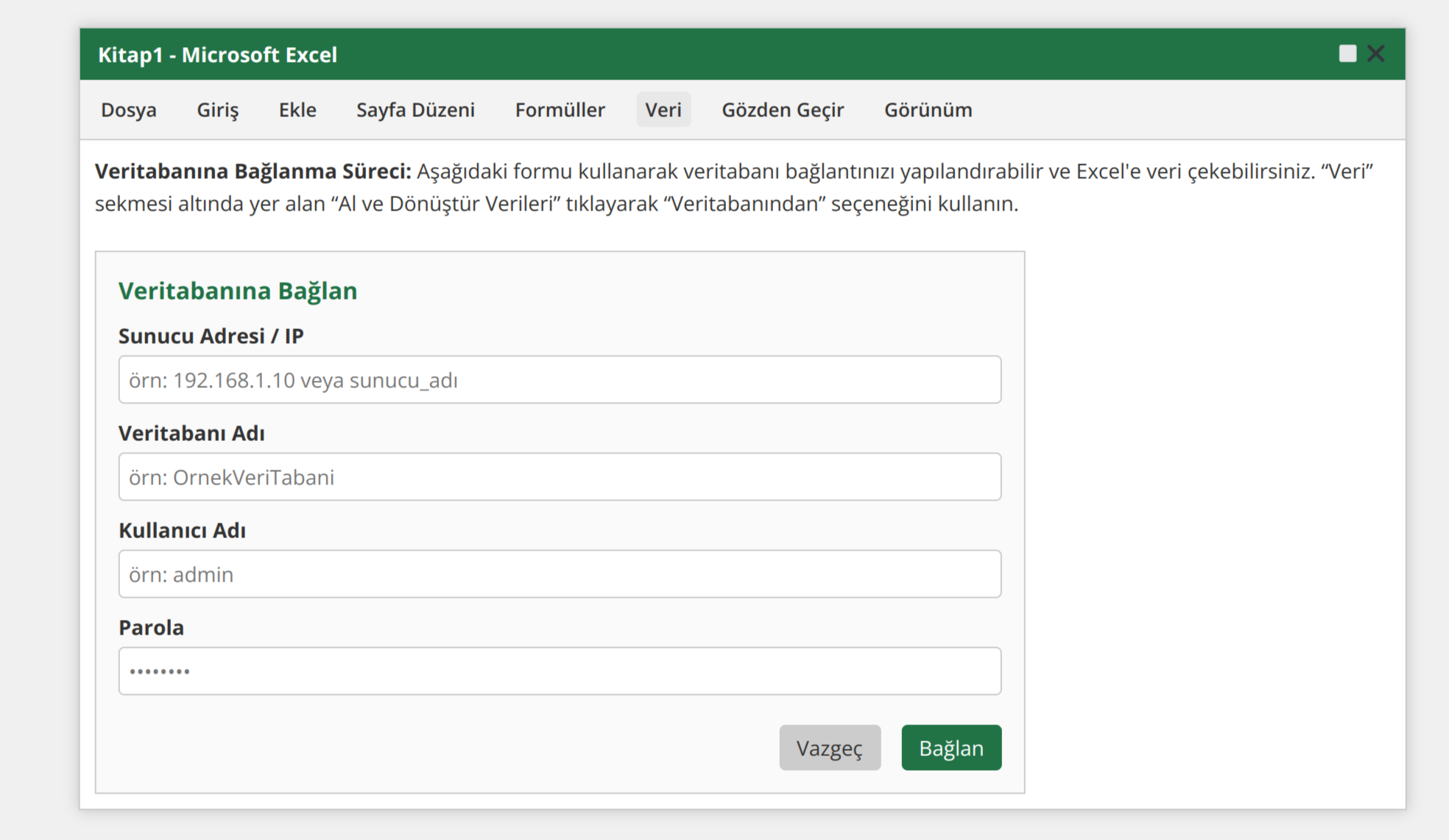
1- Veri Menusu: Excel ana menusunde "Veri" sekmesine tiklayin.
2- Veri Al: Veri Al veya "New Query" secenegiyle yeni bir sorgu baslatin.
Performans: Büyük veri setlerini doğrudan Excel’e aktarmak performans sorunlarına yol açabilir. Bu gibi durumlarda, öncesinde sorgularınızı filtreleyerek daha küçük veri setlerini Excel’e getirmeye çalışın.
Güvenlik: Bağlantı bilgilerinin (kullanıcı adı, parola) Excel dosyası içerisinde saklanması güvenlik açığı oluşturabilir. Gerekirse veri bağlantılarını parola korumalı alanlarda saklayın.
Otomatik Yenileme: Düzenli olarak güncellenen veriler için “Refresh” ayarlarını otomatik hale getirebilirsiniz. Böylece her dosyayı açtığınızda veriler kendiliğinden güncellenir.
Veri Bütünlüğü: Excel tarafında değişiklik yapmaya çalışırken veritabanının yapısını bozacak işlemlerden kaçının. Örneğin, veritabanından çektiğiniz tablodaki bir sütunu veya satırı Excel içinde değiştirmek, veritabanıyla çelişkilere neden olabilir.
3- Veritabani Turunu Secin: "From Database" veya "Veritabanindan" seklinde bir secenek goreceksiniz. Buradan baglanmak istediginiz veritabani turunu (SQL Server, Access, Oracle vb.) secin.
4- Baglanti Ayarlari: Sunucu adi, veritabani adi, kullanici adi ve parola gibi baglanti bilgilerini girin. Baglantinin dogrulugunu test edin.
5- Tablo Secimi: Baglanti basariyla kurulduktan sonra, veritabaninda bulunan tablolar goruntulenecektir. Analiz etmek istediginiz tabloyu (veya tablolari) secin.
6- Power Query Duzenlemeleri (Opsiyonel): Eger veride ek duzenlemeler, filtrelemeler veya hesaplamalar yapmak isterseniz, Power Query Editor penceresinde gerekli adimlari uygulayabilirsiniz.
7- Yukleme (Load): Veriyi dogrudan bir Excel sayfasina aktarmak veya bir pivot tablo olarak eklemek istediginizde "Load" secenegini kullanin. Eger veriyi Power Pivot modeline eklemek istiyorsaniz "Load to Data Model" secenegini secebilirsiniz.
Bu asamalardan sonra, veritabanindan cektiginiz veri Excelde kullanima hazir olacaktir. Dilediginiz formulleri, grafik araclarini ve raporlama tekniklerini bu veriler uzerinde uygulayabilirsiniz. Ozellikle veri tabaninin surekli guncellendigi durumlarda, Excel icerisindeki "Yenile (Refresh)" dugmesine basarak guncel verileri cekebilirsiniz.
Veri Sekmesi: Ana menüde “Veri” sekmesine tıklayın.
Web’den Veri Al: “Get & Transform Data” alanında “From Web” veya Türkçe arayüzde “Web’den” seçeneğini bulun.
URL Girişi: Açılan pencerede veri almak istediğiniz web sayfasının URL’sini girin ve “OK” butonuna basın.
Web Sitedeki Tablo ve Veri Yapıları: Excel siteyi tarayıp, varsa tablo veya listeleri algılar. Veriyi hangi bölümden çekmek istiyorsanız onu seçin.
Önizleme ve Düzenleme: İsterseniz Power Query Editor’da veri üzerinde filtreleme, sütun silme, veri dönüştürme gibi düzenlemeler yapabilirsiniz.
Yükle (Load): Son olarak veriyi bir Excel sayfasına veya veri modeline yükleyebilirsiniz.
Sekil 2: Excel Uzerinden Veritabanina Baglanti Adimlari (Yer Tutucu Gorsel)
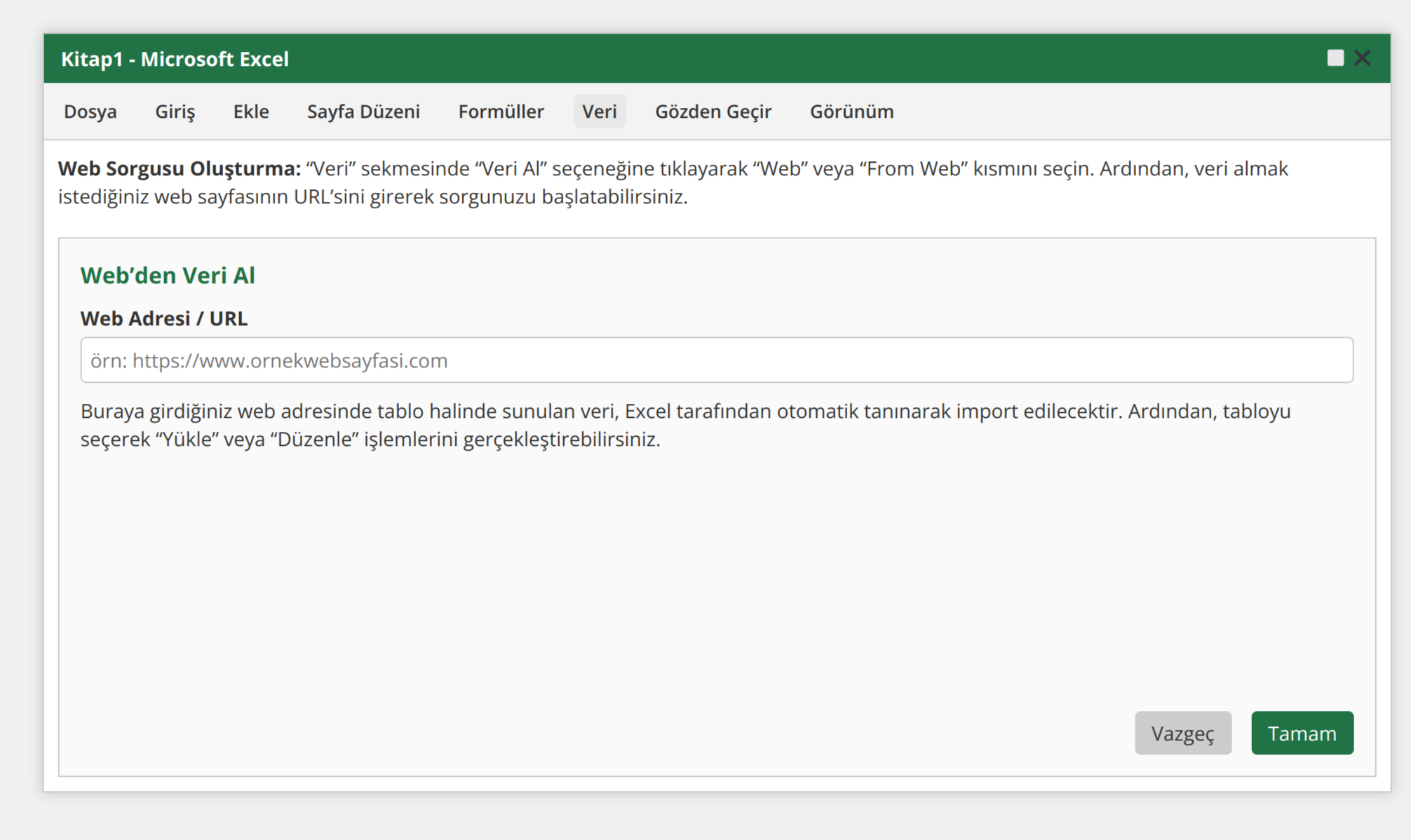
Veritabanindan Veri Almayla Ilgili Oneriler
Her ne kadar Excel, veritabanindan veri alma surecini kolaylastirsa da bazi onemli noktalara dikkat etmek gerekir:
Performans: Buyuk veri setlerini dogrudan Excele aktarmak performans sorunlarina yol acabilir. Bu gibi durumlarda, oncesinde sorgularinizi filtreleyerek daha kucuk veri setlerini Excele getirmeye calisin.
Sayfa Yapısının Değişimi: Web sayfasının tasarımı veya tablo yapısı değiştiğinde, Excel sorgunuz çalışmayabilir ve hatalar alabilirsiniz. Bu nedenle kritik veriler için düzenli kontroller yapmak önemlidir.
Güvenlik ve İzinler: Kimi sitelerden veri çekmek için API erişimi veya özel izinler gerekebilir. Veri çekmeden önce bu konuda yasal ve teknik engeller olup olmadığını mutlaka kontrol edin.
Dinamik İçerik: Özellikle JavaScript ile sonradan yüklenen veriler, basit HTML sorgularıyla çekilemeyebilir. Bu durumlarda farklı teknikler ya da ek araçlar kullanmak gerekebilir.
Veri Dönüşümü: Web tablosu, Excel’in istediği formatta olmayabilir. Sütun isimleri veya veri tipleri tutarsız olabilir. Power Query Editör veya manuel düzenlemeler bu sorunu büyük ölçüde çözmeye yardımcı olur.
Guvenlik: Baglanti bilgilerinin (kullanici adi, parola) Excel dosyasi icerisinde saklanmasi guvenlik acigi olusturabilir. Gerekirse veri baglantilarini parola korumali alanlarda saklayin.
Otomatik Yenileme: Duzenli olarak guncellenen veriler icin "Refresh" ayarlarini otomatik hale getirebilirsiniz. Boylece her dosyayi actiginizda veriler kendiliginden guncellenir.
Veri Butunlugu: Excel tarafinda degisiklik yapmaya calisirken veritabaninin yapisini bozacak islemlerden kacinin. Ornegin, veritabanindan cektiginiz tablodaki bir sutunu veya satiri Excel icinde degistirmek, veritabaniyla celiskilere neden olabilir.
Bu ipuclari sayesinde, veritabanlariyla Excel arasindaki entegrasyonun sorunsuz ve verimli sekilde gerceklesmesini saglamis olursunuz.
Microsoft Excel ile Web Uzerinden Veri Nasil Alinir?
Webden Veri Almanin Avantajlari
Internet dunyasi, sayisiz guncel istatistik, haber, finansal veri ve daha bircok icerik sunar. Gunluk doviz kurlari, anlik hisse senedi fiyatlari, ekonomik veriler, hava durumu raporlari hatta sosyal medya istatistikleri bile Excele cekilerek analiz edilebilir. Boylelikle, klasik tablo verilerinin otesine gecerek kapsamli ve dinamik bir veri kaynagina sahip olabilirsiniz.
Gereksiz sütunları kaldırabilir
Satırları filtreleyebilir
Metin ifadelerini bölerek ayrı sütunlara aktarabilir
Tarih ve saat formatlarını Excel’in standart biçimine dönüştürebilir
Birleştirme (Merge) ve ekleme (Append) işlemleriyle farklı veri setlerini tek tabloda birleştirebilirsiniz
Ozellikle surekli guncellenen veya gercek zamanli veriler sunan web sitelerinden veri cekmek, raporlarinizi canli tutar. Eger bir web sitesinde tablo yapisi mevcutsa veya belli bir formatla veriyi sunuyorsa, Excel bunu otomatik taniyarak ilgili alanlari import edebilir.
Excelde Webden Veri Alimi Adim Adim
Web uzerinden veri almak, Excelin modern surumlerinde oldukca kullanici dostu bir arayuzle sunulur. Iste temel adimlar:
1- Veri Sekmesi: Ana menude "Veri" sekmesine tiklayin.
2- Webden Veri Al: "Get & Transform Data" alaninda "From Web" veya Turkce arayuzde "Webden" secenegini bulun.
3- URL Girisi: Acilan pencerede veri almak istediginiz web sayfasinin URLsini girin ve "OK" butonuna basin.
4- Web Sitedeki Tablo ve Veri Yapilari: Excel siteyi tarayip, varsa tablo veya listeleri algilar. Veriyi hangi bolumden cekmek istiyorsaniz onu secin.
5- Onizleme ve Duzenleme: Isterseniz Power Query Editorda veri uzerinde filtreleme, sutun silme, veri donusturme gibi duzenlemeler yapabilirsiniz.

6- Yukle (Load): Son olarak veriyi bir Excel sayfasina veya veri modeline yukleyebilirsiniz.
Bu islemler sonrasinda, Excel web sayfasindan otomatik olarak veri ceker ve belirli araliklarla verileri guncelleyerek en son veriye ulasmaniza olanak tanir. Ornegin, doviz kurlarini guncel bir kaynaktan cekiyorsaniz, her dosyayi actiginizda veriler otomatik olarak yenilenir.
VLOOKUP / XLOOKUP: Aynı veya farklı tablolardaki verileri eşleştirebilir, uygun kayıtları tek tablo üzerinde birleştirebilirsiniz.
IF ve Mantıksal Fonksiyonlar: Belli koşullar sağlandığında farklı sonuçlar döndürebilirsiniz. Örneğin, belli bir tarihten sonra yapılan satışları farklı bir kategoride değerlendirebilirsiniz.
SUMIFS, COUNTIFS, AVERAGEIFS: Tek seferde birden fazla kritere göre toplama, sayma veya ortalama hesaplamaları yapabilirsiniz.
DATE, TIME, NETWORKDAYS: Tarih ve zaman bazlı analizler için yararlıdır. Örneğin, belirli bir zaman aralığında kaç iş günü geçtiğini hesaplayabilirsiniz.
Sekil 3: Excel Uzerinden Web Sorgusu Olusturma Adimlari (Yer Tutucu Gorsel)
Webden Veri Alirken Dikkat Edilmesi Gerekenler
Webden veri cekmek, bazen veritabani entegrasyonundan daha basit gorunse de su konularda dikkatli olmak gerekir:
Sayfa Yapisinin Degisimi: Web sayfasinin tasarimi veya tablo yapisi degistiginde, Excel sorgunuz calismayabilir ve hatalar alabilirsiniz. Bu nedenle kritik veriler icin duzenli kontroller yapmak onemlidir.
Guvenlik ve Izinler: Kimi sitelerden veri cekmek icin API erisimi veya ozel izinler gerekebilir. Veri cekmeden once bu konuda yasal ve teknik engeller olup olmadigini mutlaka kontrol edin.
Dinamik Icerik: Ozellikle JavaScript ile sonradan yuklenen veriler, basit HTML sorgulariyla cekilemeyebilir. Bu durumlarda farkli teknikler ya da ek araclar kullanmak gerekebilir.
Veri Donusumu: Web tablosu, Excelin istedigi formatta olmayabilir. Sutun isimleri veya veri tipleri tutarsiz olabilir. Power Query Editor veya manuel duzenlemeler bu sorunu buyuk olcude cozmeye yardimci olur.
Tum bu adimlari ve onlemleri goz onunde bulundurarak, Excelin sagladigi web sorgusu ozelligi sayesinde hizla analiz edilebilir verilere ulasabilirsiniz. Ozellikle finans, pazar arastirmalari ve veri gazeteciligi gibi alanlarda webden veri cekme islemi kritik oneme sahiptir.
Belirli saatlerde veritabanından veri çekme ve güncelleme
Web sorgularını otomatik olarak yenileme ve sonuçları belirli bir sayfaya kaydetme
Temizlik, formüllerin eklenmesi ve sonucun PDF’e dönüştürülmesi gibi adımları tek komuta bağlama
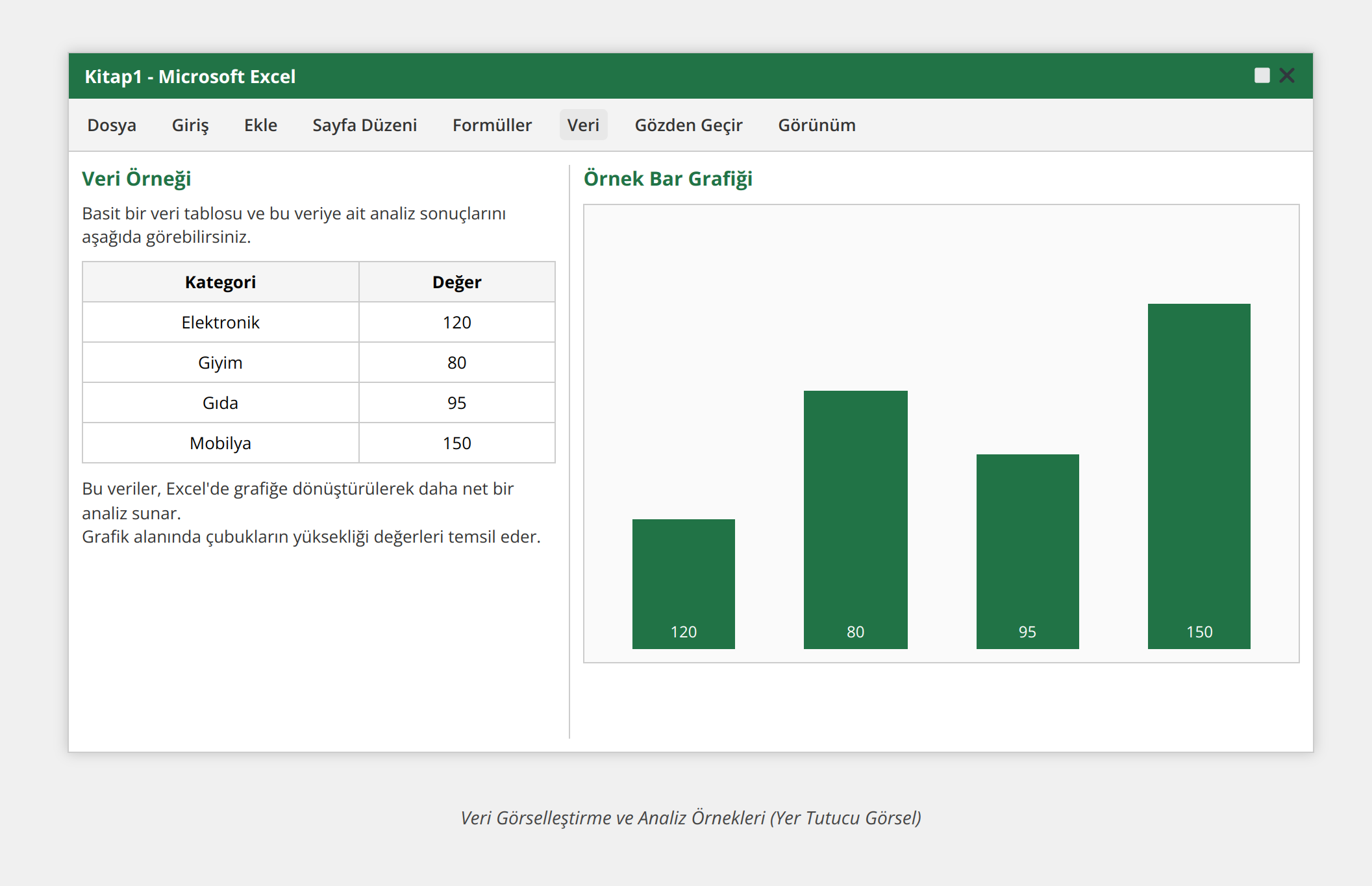
Alinan Dis Ortam Verileriyle Excel Uzerinde Farkli Islemler Nasil Yapilir?
Excele dis ortamdan veri aldiktan sonra, bu verileri isleyerek ham bilgiyi anlamli raporlara donusturmeniz mumkun hale gelir. Yalnizca sayilardan olusan buyuk bir tabloyu incelemek yerine, grafikler, pivot tablolar, formuller ve makrolar araciligiyla veri setinizi derinlemesine analiz edebilir, karar almaniz icin gerekli icgoruleri elde edebilirsiniz. Bu bolumde, dis ortamdan cektiginiz verilerle Excelde gerceklestirebileceginiz bazi temel ve ileri duzey uygulamalara goz atacagiz.